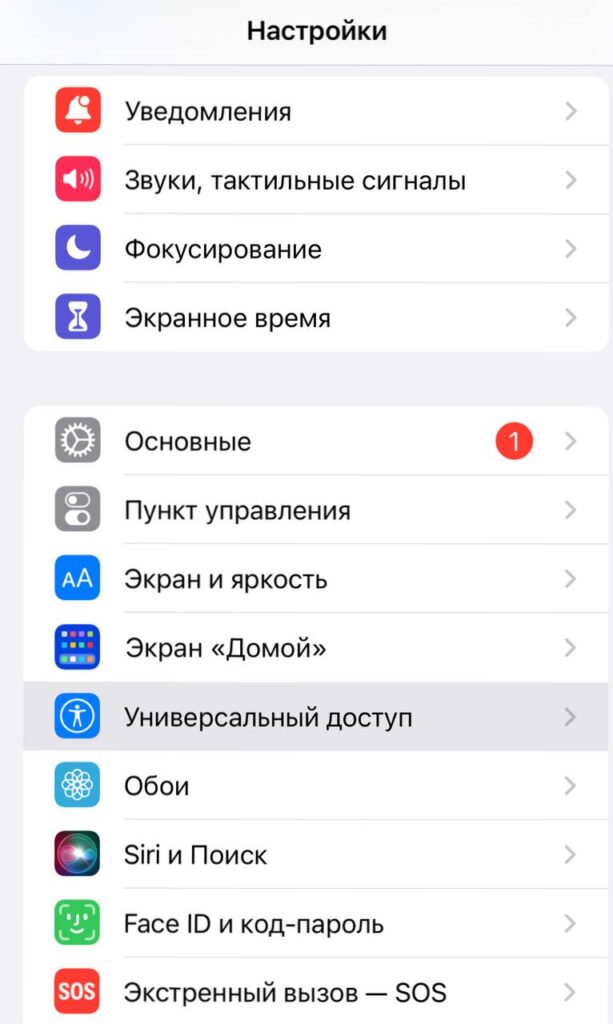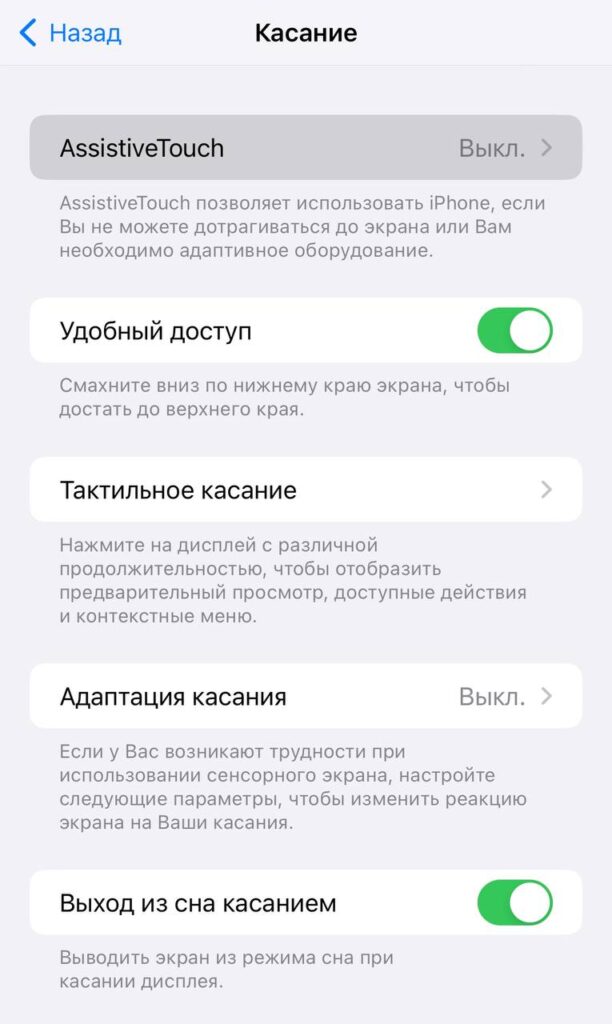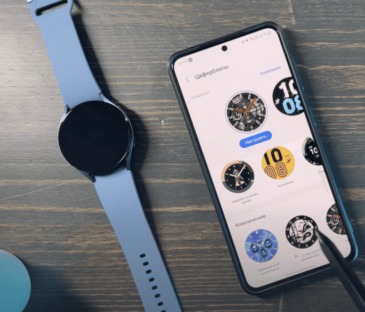26 фев. 2025 г.
Как сделать скриншот на iPhone
Скриншоты на iPhone — это универсальный инструмент, который позволяет не только захватывать важные моменты на экране устройства, но и делиться интересным контентом. Они становятся незаменимым помощником при сохранении информации, создании памяток и документации, а также подходят для сохранения любимых изображений. В этом руководстве мы подробно расскажем о том, как сделать скриншот на айфоне и используемых функциях для работы с ним.
1. Как на айфоне сделать скриншот с помощью кнопок
Это самый традиционный способ создания снимка экрана, который подходит для большинства моделей iPhone.
— Для iPhone с Face ID (модели начиная с iPhone X): Нажмите одновременно кнопку «Увеличение громкости» и боковую кнопку (расположенную в правом верхнем углу устройства).
— Для iPhone с кнопкой «Домой» (iPhone 8 и дальше): Удерживайте одновременно кнопку «Домой» и кнопку питания.
Экран кратко мигнет, и снимок будет автоматически сохранен в галерею.
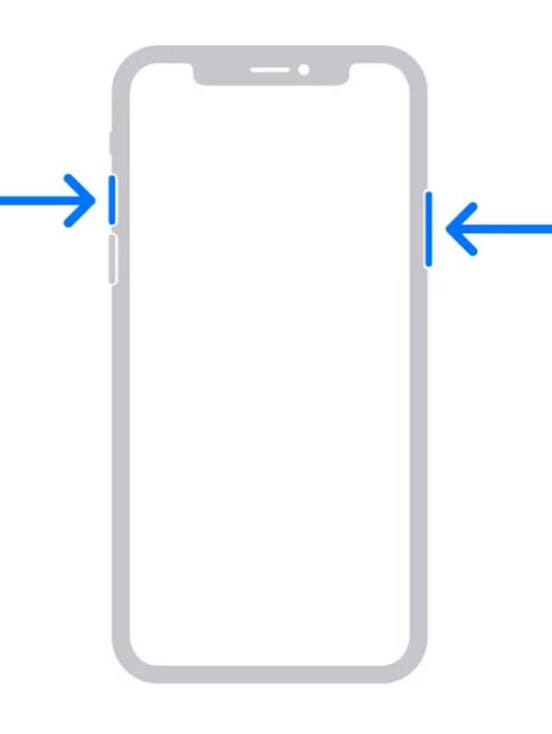
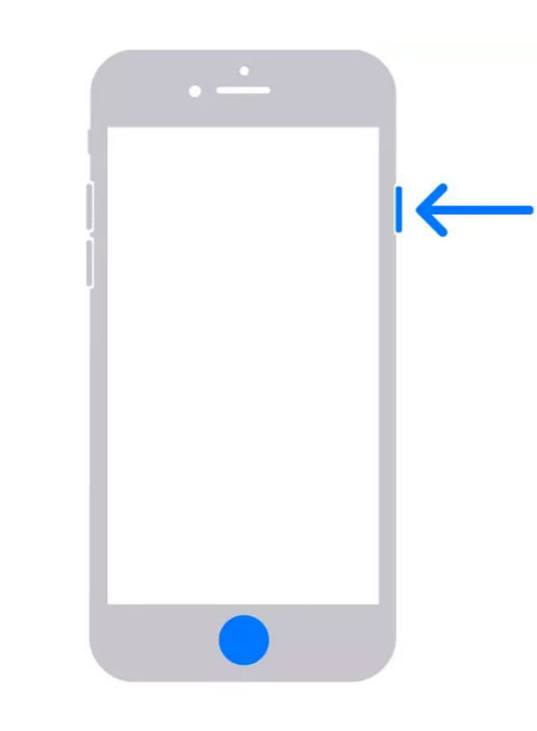
2. Как сделать скриншот с помощью AssistiveTouch
Если использование физических кнопок затруднительно, на помощь приходит функция AssistiveTouch.
1. Перейдите в «Настройки» → «Универсальный доступ».
2. Включите AssistiveTouch.
3. На дисплее появится плавающая кнопка. Нажмите на неё и выберите «Устройство» → «Скриншот».
Этот метод особенно полезен для людей с ограниченными возможностями, а также для тех, кто предпочитает использовать сенсорный интерфейс.
3. Как сделать длинный скриншот на iPhone
Иногда для того, чтобы зафиксировать обширный контент — например, веб-страницу или чат — стандартного скриншота недостаточно. В этом случае на помощь приходит функция создания длинного скриншота.
- Сделайте обыкновенный снимок экрана.
- Когда миниатюра появится внизу телефона, нажмите на неё.
- В открывшемся редакторе выберите «Полная страница» в верхней части.
- После этого вы увидите весь контент страницы, включая прокручиваемую часть.
- Нажмите «Готово» и сохраните изображение в формате PDF.
Этот метод идеально подходит для сохранения объемных страниц, где требуется захватить все содержимое без пропусков.
Редактирование и управление скриншотами
После создания скриншота у вас появится возможность его отредактировать с помощью встроенных инструментов. Это очень удобно, если нужно выделить важные моменты, добавить текстовые примечания или просто вырезать лишние части изображения.
Чтобы отредактировать снимок:
- Коснитесь миниатюры, появившейся внизу дисплея.
- Используйте доступные инструменты для рисования, выделения или добавления текста.
- Когда всё будет сделано, нажмите «Готово» и выберите, где сохранить или как поделиться снимком.
Эти функции открывают широкие возможности для персонализации вашего контента, будь то создание памяток или подготовка материалов для работы.
Теперь вы знаете все основные способы создания скриншотов на iPhone — от стандартных снимков до длинных и полных страниц. Не забывайте, что редактирование изображений также важно для придания им нужной формы и информативности. Эти функции помогут вам быстро и удобно сохранять важные данные и делиться ими с другими. Освоив все возможности, вы будете легко и эффективно фиксировать нужную информацию, будь это тексты, изображения или веб-сайты.